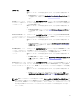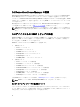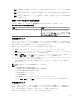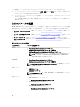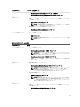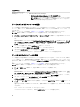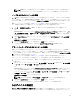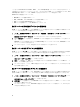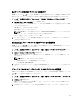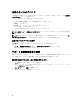Users Guide
Table Of Contents
- Microsoft Windows 向け HP Operations Manager 9.0 用 Dell Smart Plug-in バージョン 4.0 ユーザーズガイド
- Microsoft Windows 向け HPOM 用 Dell SPI について
- Dell SPI バージョン 4.0 の新機能
- Dell SPI の主要機能と利点
- Dell Smart Plug-in ポリシー
- Smart Plug-in ポリシーの導入
- 対応オペレーティングシステム
- Dell Smart Plug-in(SPI)機能の使用
- Dell Smart Plug-in(SPI)のトラブルシューティング
- 関連文書およびリソース
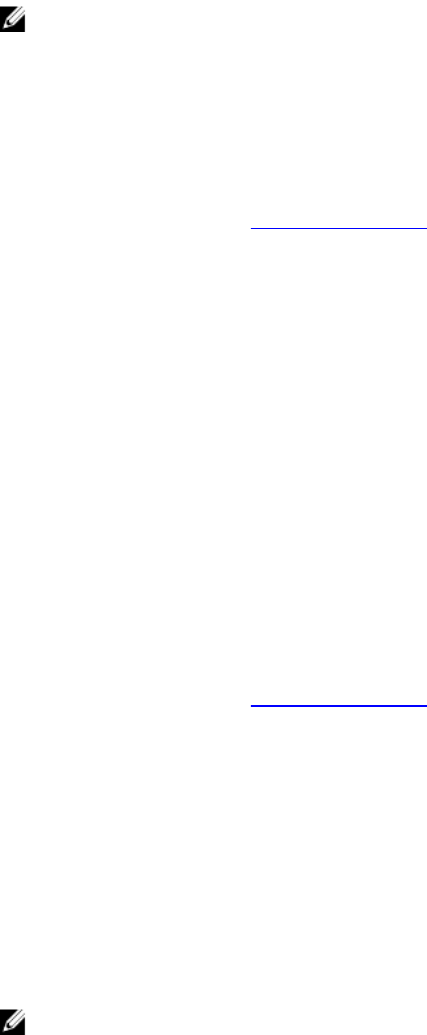
メモ: HPOM では、デル製以外のデバイスも選択することができます。ただし、デル製以外のデバ
イスのトラブルシューティングのために Dell デバイスコンソールを起動することはできません。
ノードからの Dell コンソールの起動
ノード 階層から特定の Dell デバイス用のコンソールを起動することができます。このデバイスには、Dell サ
ーバー、Dell シャーシ、Dell Remote Access Controller、Dell ストレージ、および Dell ネットワークスイッチが
含まれます。
Dell デバイスについての詳細は、Dell コンソールの起動 にある表 7 および表 8 を参照してくださ
い。
Dell コンソールについての詳細は、「Dell コンソールの起動」で表 7 および表 8 を参照してください。
ノード階層から Dell デバイス固有のコンソールを起動するには、次の手順を実行します。
1. ノード → Dell 管理下システム と移動して、親ノード下にある任意の Dell デバイスを選択します。
例:
Dell Compellent ストレージアレイから Dell Compellent Storage Manager コンソール を起動するには、ノー
ド → Dell 管理下システム → Dell ストレージ → Compellent ストレージアレイ と移動して、任意の Dell
Compellent デバイスを選択します。
2. 目的の Dell デバイスの を右クリックし、ポップアップメニューから すべてのタスク → ツールの起動 を
選択します。
実行するツールの選択ウィンドウが表示されます。
3. それぞれの Dell デバイス コンソールを選択して、起動 をクリックします。
システムのデフォルトブラウザに、それぞれの Dell デバイスコンソール が起動されます。
アラートメッセージからの Dell コンソールの起動
Dell デバイスに関連付けられたアラートメッセージから、その特定の Dell デバイスのコンソールを起動する
ことができます。このデバイスには、Dell サーバー、Dell シャーシ、Dell Remote Access Controller、Dell ストレ
ージ、および
Dell ネットワークスイッチが含まれます。Dell デバイスについての詳細は、Dell コンソールの起
動 にある表 7 および表 8 を参照してください。
Dell コンソールについての詳細は、「Dell コンソールの起動」で表 7 および表 8 を参照してください。
アラートメッセージから Dell デバイス固有のコンソールを起動するには、次の手順を実行します。
1. アクティブメッセージブラウザから、Dell デバイスに関連付けられている任意のアラートメッセージを
選択します。
2. 右クリックして、ポップアップメニューから ツールの起動 → メッセージ と選択するか、ツールの起動
→ ノード、または ツールの起動 → サービス と選択します。
例:
Dell Compellent ストレージアレイから Dell Compellent Storage Manager コンソール を起動するには、右ペ
インにある Dell Compellent ストレージアレイに関連付けられた任意のアラートメッセージを右クリック
して、ポップアップメニューから ツールの起動 → メッセージ、 ツールの起動 → ノード、または ツー
ルの起動 → サービス と選択します。
実行するツールの選択ウィンドウが表示されます。
メモ: 外部ノードの場合は、ツールの起動 → メッセージ オプションのみが利用可能です。
3. それぞれの Dell デバイス コンソールを選択して、起動 をクリックします。
システムのデフォルトブラウザに、それぞれの Dell デバイスコンソールが起動されます。
Dell デバイスの関連性
Dell ハードウェアの自動グループ化ポリシー は、各 Dell デバイスの基礎的なハードウェアに基づいて、すべ
ての Dell デバイスをそれぞれの階層に分類します。Dell シャーシが分類された後、対応するブレードサーバ
27